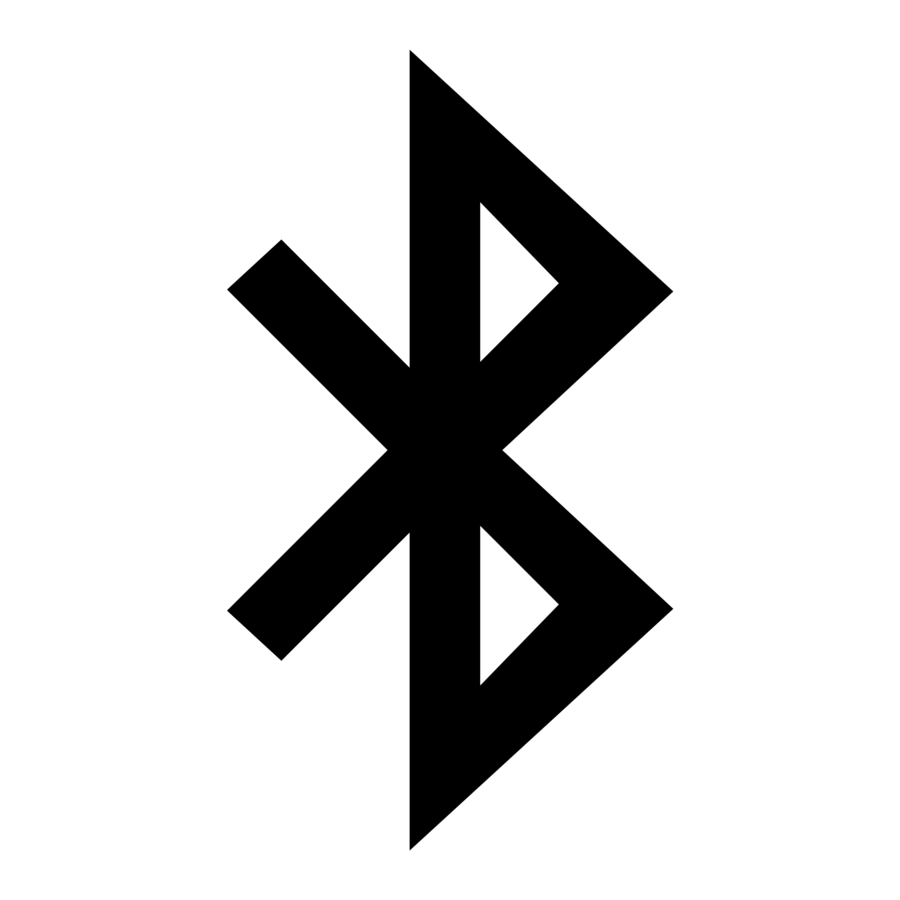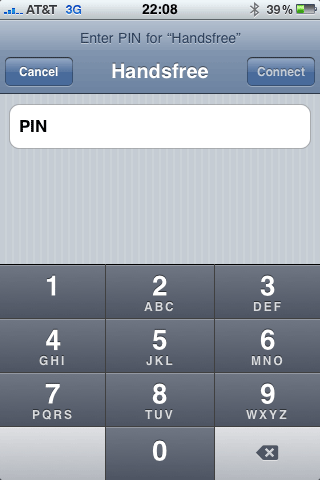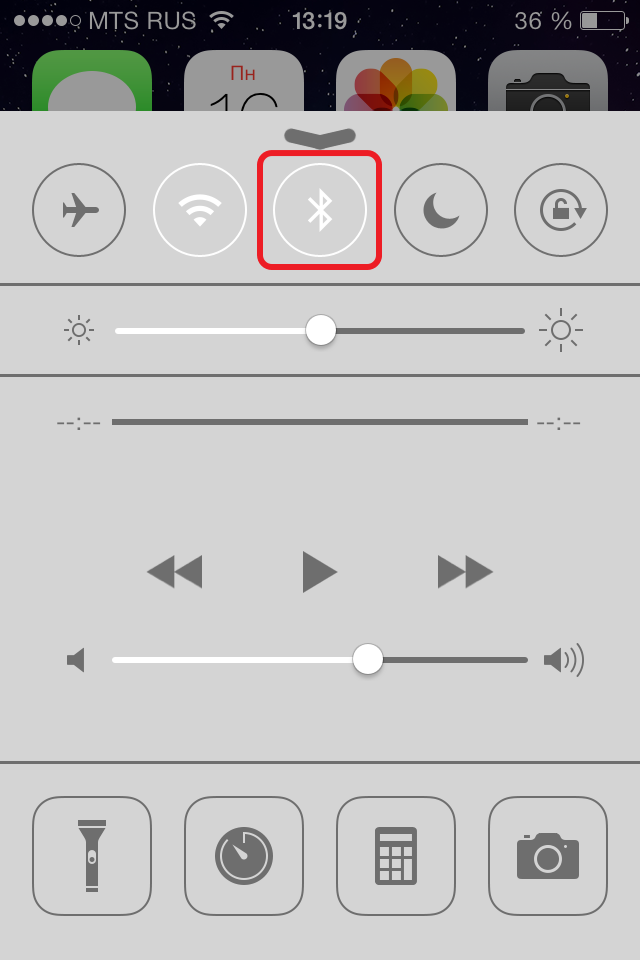Как подключить iPhone к Bluetooth-устройству?
Присутствует на рынке большое количество блютуз-устройств, которые можно обнаружить на полках современных магазинов. Последние тенденции развития подобных устройств позволяют организовать большую совместимость с айфоном. Это различные гаджеты, клавиатуры, а также колонки и большое количество разнообразных вариантов. Многообразие в этом аспекте просто удивляет. Как сделать так, чтобы это всё синхронизировалось грамотно?
Bluetooth ориентирован, чтобы устанавливать соединение между различными гаджетами на расстоянии примерно около метров 10 или даже меньше. В модели iPhone 5S можно найти версию 4.0 с современным характеристиками. И уже прямо к айфону благодаря этой технологи, точно также как и к айпаду и айподу можно спокойно подключить большое количество устройств. Это могут быть беспроводные гарнитуры, позволяющие освобождать руки во время разговоров и заканчивая разнообразными прикольными фичами для развлечения. Речь, впрочем, идёт далеко не только о развлечениях. К примеру, можно заметить кардиомонитор, он позволяет контролировать собственное здоровье.
Как именно подключить данное устройство к айфону? Для начала до приобретения этого аксессуара нужно убедиться в том, что он вполне себе соединим с вашим смартфоном. Например, некоторые наушники отлично работают с устаревшими моделями, но никак не реагируют на последние. Для начала нужно изучить инструкцию и активизировать соответствующей интерфейс на купленном гаджете. Часто нужно вводить или пароль, или пин-код, которые указаны в инструкции, опять же. Время от времени требуется ввести и то, и другое.
Дальше вы работаете с айфоном. На гаджете вам лучше перейти в папку настройки. А оттуда уже – в блютуз, вы увидите обозначение, его вообще сложно пропустить. Оттуда стоит активизировать переключатель, если он ещё не в активном состоянии. И, в любом случае, проверка его состояния никак не помешает. На следующем этапе начнётся сканирование диапазона на наличие блютуз-компонента. Если гаджет не был обнаружен, то нужно проверить состояние интерфейса и повторить предыдущие действие. После нужно выбрать нужное из требуемых устройств, чтобы создать соединение. А потом вы обнаружите, что ваше устройство подключено к айфону. В отношении айпада и айпода алгоритм соединения аналогичный.
Инструкцию и последовательность действий ни в коем случае не стоит нарушать. Иначе это приведёт к определённым нарушениям, например, сбою контакта между айфоном и гаджетом. Проверить вопрос с подключением довольно легко: для этого нужно посмотреть на строку состояния смартфона. И справа по отношению к индикатору зарядку находится иконка, которая показывает состояние соединения без проводов. Например, серый цвет свидетельствует о том, что интерфейс включён, но при этом устройство либо не обнаружается, либо же находится не в зоне покрытия. А вот белый или же голубой цвет значка означает, что всё в полном порядке.
Периодически может возникать проблема, если хочется одновременно подключить сразу два устройства. Ну и чтобы уже деактивировать работу самого интерфейса одного и подключить второе, нужно перейти в настройки, найти там указатель Bluetooth, выбрать тот гаджет, который вам сейчас не так уж актуален. У вас откроется окно, в котором вы сможете разорвать соединение. А после уже вплоть до создания пары айфон не станет ничего транслировать, канал останется свободным.
Интересный вопрос – как же отключить модель от айфона? Для начала нужно снова зайти в настройки и отыскать там подходящий пункт. Выбрать нужно устройство, которое хочется отключить. После нужно нажать на кнопку – забыть устройство. И выключайте данный способ связи после того, как вы закончили пользоваться гаджетами. Это позволит не садить батарейку.